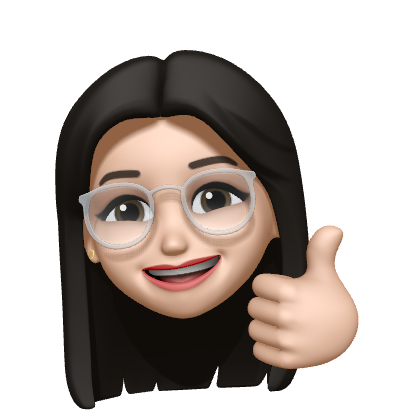[SK shieldus Rookies 16기][AWS] 빅뱅 배포와 무중단 배포, CodeDeploy를 이용한 현재 위치 배포
SK shieldus Rookies 16기

빅뱅 배포
정의
애플리케이션의 전체 또는 대부분을 한 번에 업데이트
무중단 배포(NoneStop Update)
정의
실제 서비스가 되고 있는 상태에서 업데이트
종류
롤링 배포(Rolling)
- 정의 : 두 가지의 버전이 업데이트 기간 동안 공존하면서 구버전 → 새버전으로 점진적으로 업데이트 해나가는 방식.
- 특징
- 업데이트 시간이 길다. 왜? 서버 장비 수 많큼 업데이트가 이루어져야 하기 때문에
- 업데이트 시간과 롤백 시간은 비례하다.
블루/그린 배포 (Blue/Green)
- 정의 : 서비스되는 장비와 서비스되지 않는 장비를 각각 블루와 그린으로 지칭한다. 블루 장비 = 사용자 사용, 그린 장비 = 개발자 사용
- 업데이트 방식 :
두 개의 라우팅 주소만 바꿔주면 업데이트 가능 - 특징 :
- 똑같은 장비 두 세트가 필요하다.
- 타겟을 바꿔서 새로운 버전으로 순식간에 바꾼다.
- 배포가 빠르면 롤백도 빠르다
- 동일 장비가 두 세트가 필요하다는 것 = 비용이 많이 든다.
카나리아 배포(Canary) = 현위치 배포
과거 광부들이 카나리아를 데리고 일을 했다. 왜? 카나리아가 가스에 민감하기 때문에 경보장치로써 사용함.
전체 사용자 중 일부 사용자만 새 서비스를 사용 가능하다.
점진적으로 사용할 수 있는 사용자의 수가 늘어난다.
실제 사용자의 경험을 얻을 수 있다
CodeDeploy
정의
애플리케이션 배포를 자동화해주는 서비스
AWS의 CondeDeploy 서비스
- CodeDeploy는 서버에서 실행되고 Amazon S3 버킷, GitHub 리포지토리, 애플리케이션 콘텐츠, 서버리스, Lambda 함수를 배포할 수 있다.
- CodeDeploy를 사용하기 위해 기존 코드를 변경할 필요가 없습니다.
Amazon CodeDeploy 관련 문서
AWS의 CondeDeploy 서비스 배포방식
실행 중 배포
서비스 중인 서버가 있다면 변경된 서비스를 배포
블루/그린 배포
두 개의 블루/그린 시스템을 한 쌍씩 준비
CodeDeploy를 이용한 현재 위치 배포
1. CodeDeploy 역할 생성
IAM > 역할 > 역할 생성

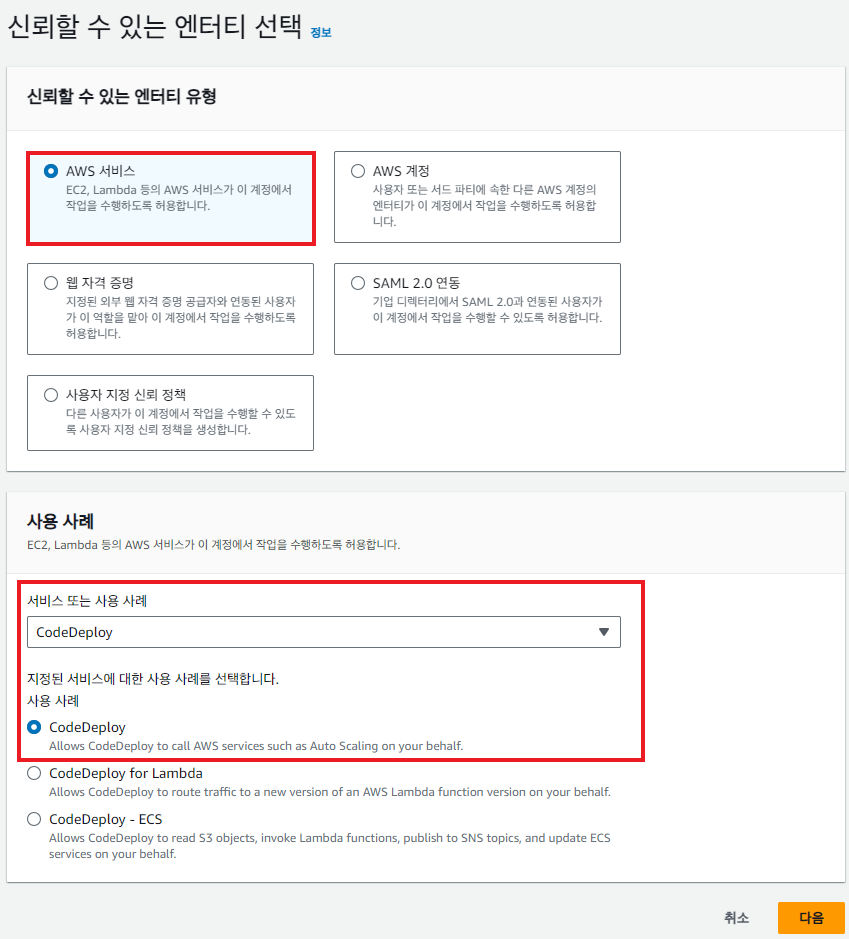
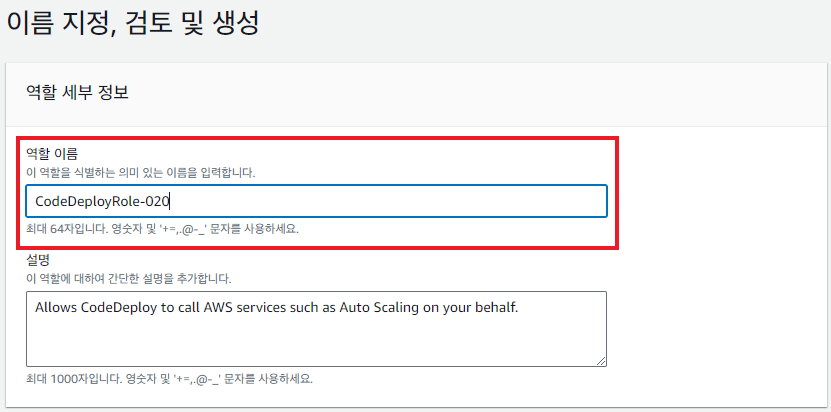
2. 애플리케이션을 실행할 EC2인스턴스 역할을 생성
IAM > 역할 > 역할 생성
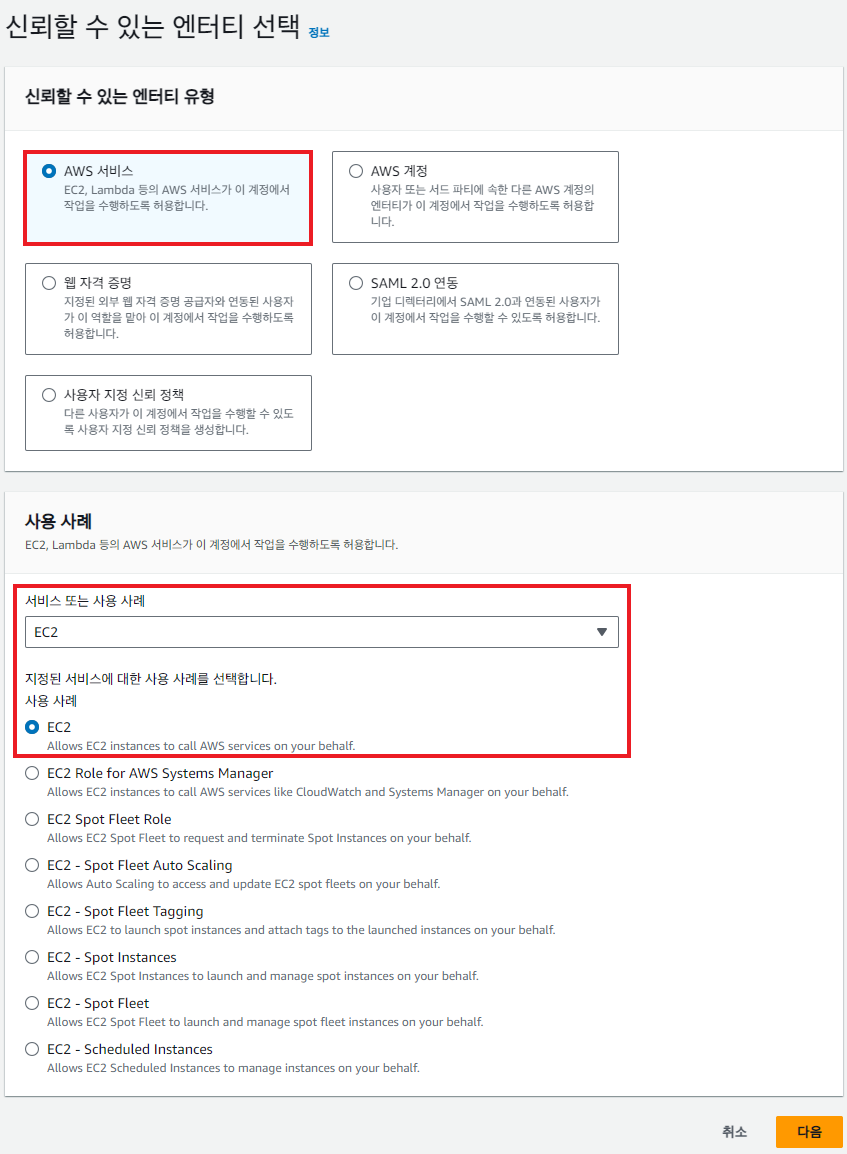
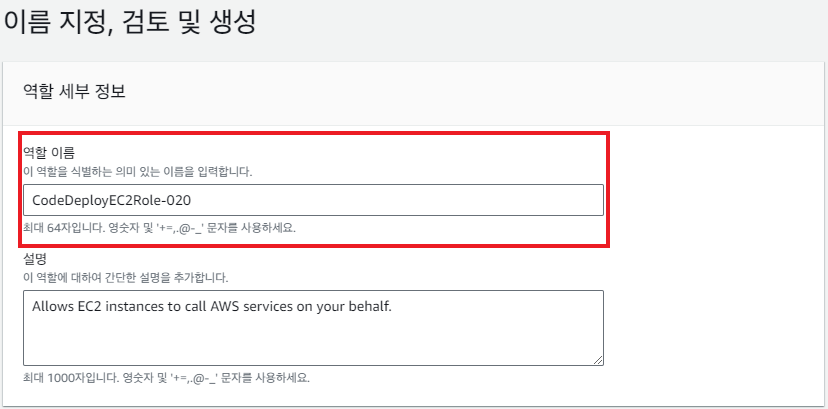
생성된 역할 확인하면 권한 정책은 없고 신뢰관계만 있다는 것을 확인할 수 있다.
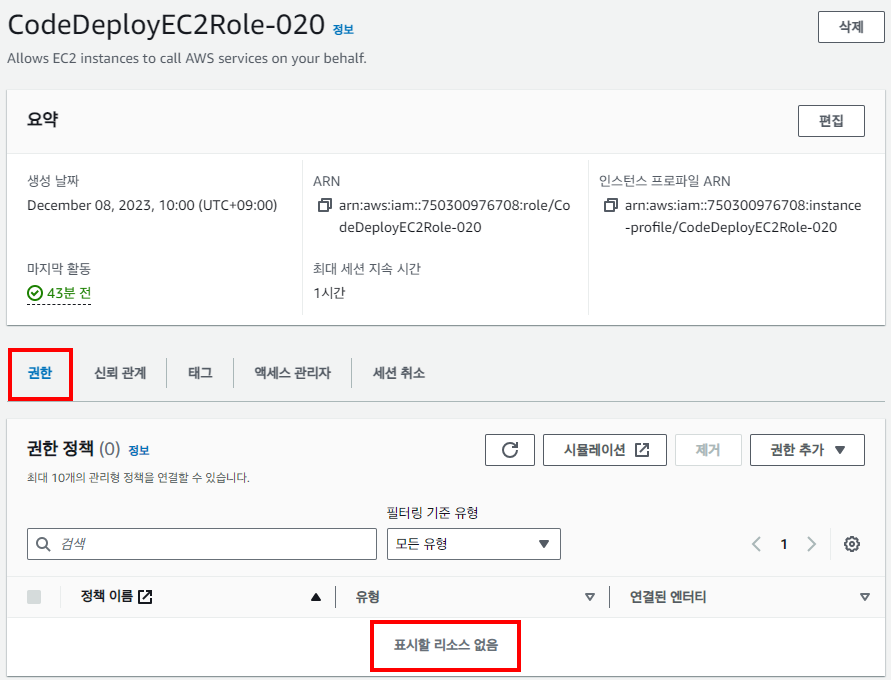
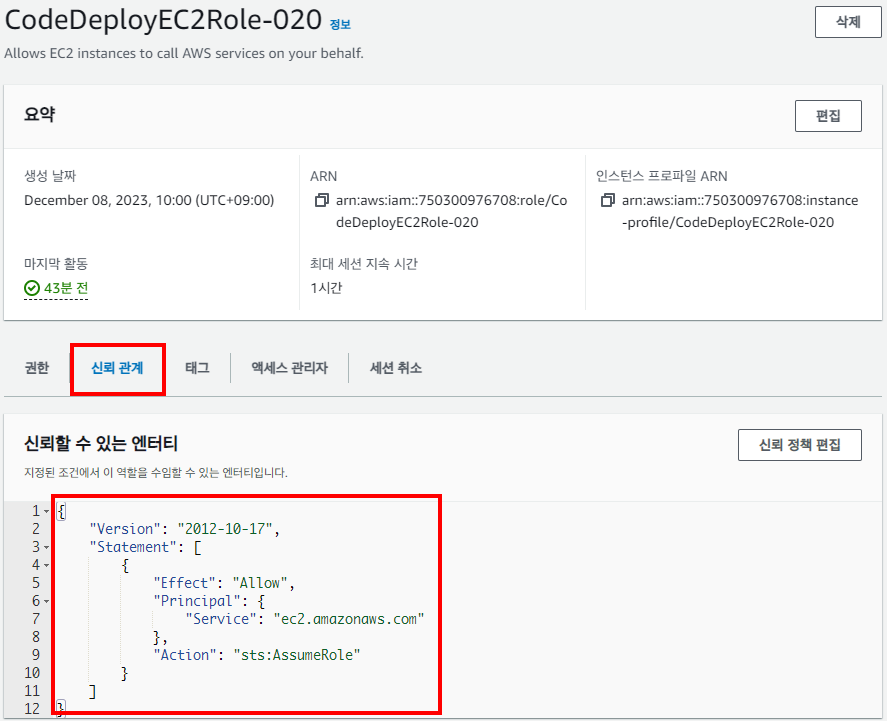
3. CodeDeploy로 (소스 코드) 배포 가능한 인스턴스를 생성
3.1. 기본 VPC 생성
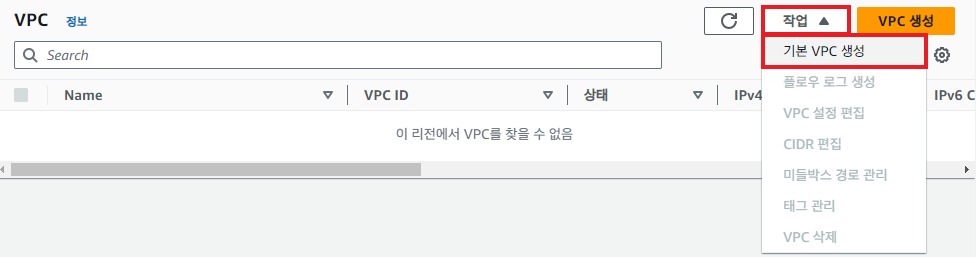
기본 VPC가 소유한 서브넷은 모두 Public이다.
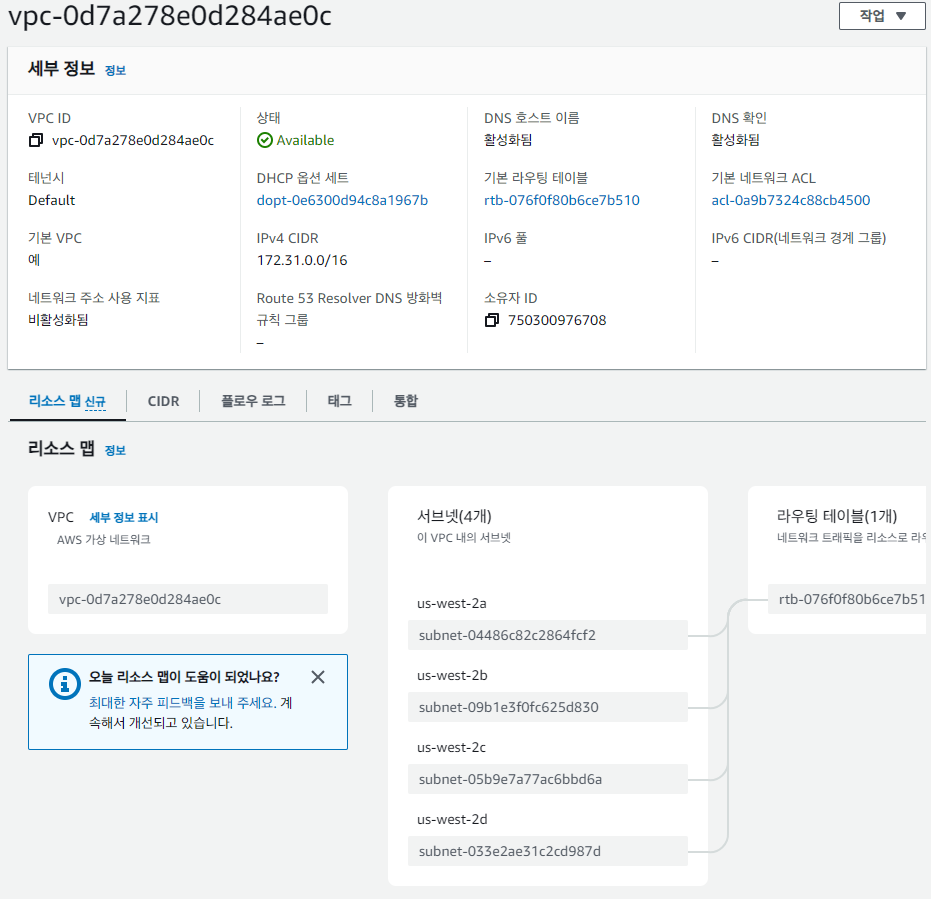
3.2. 소스 코드를 배포할 웹 서버 인스턴스 생성
애플리케이션 코드 없는 인스턴스 생성 → 해당 인스턴스에 서비스 환경(오토 스케일링, 로드밸런싱) 구성
애플리케이션 코드가 없는 인스턴스를 생성하는 이유? 인스턴스가 실행될 때 CodeDeploy를 통해서 소스코드를 가져오도록 설정할 것이기 때문에
EC2 > 인스턴스 시작
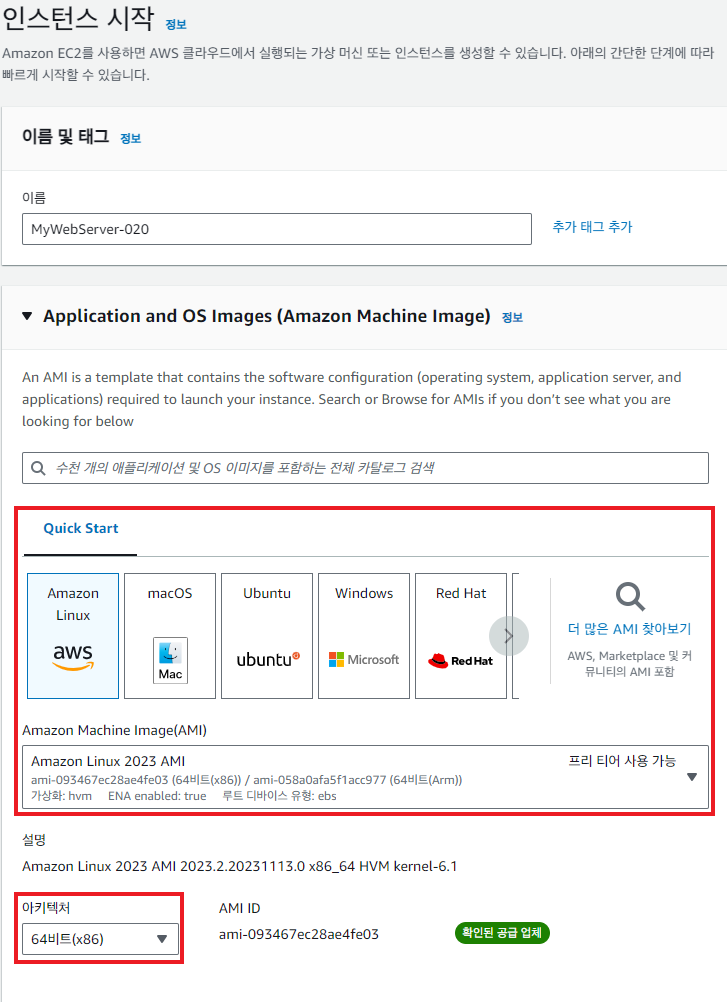
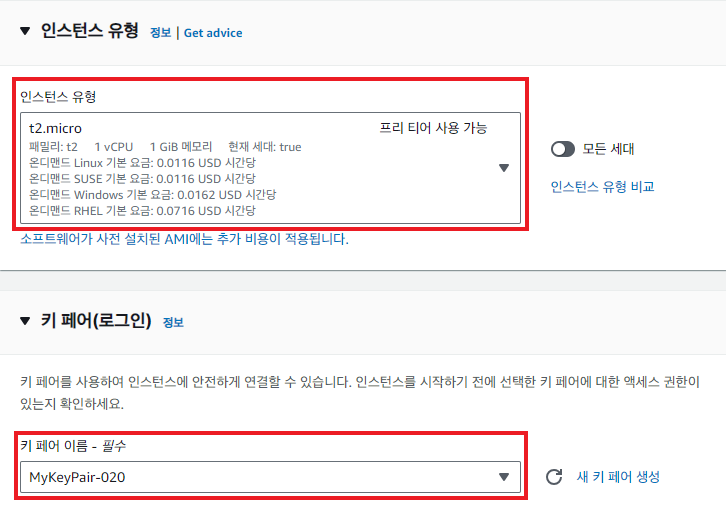
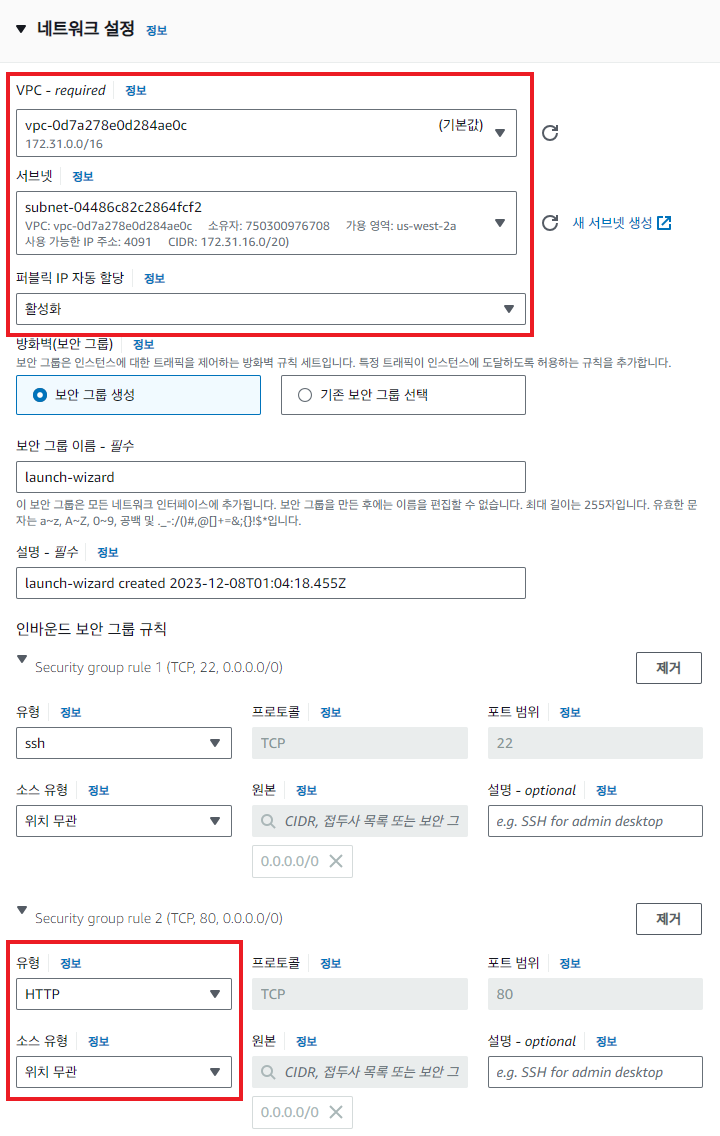
고급 세부 정보 > 사용자 데이터에 내용을 추가한다.

#!/bin/sh
# Amazon Linux Extras 리포지토리에서 LAMP 스택을 설치
amazon-linux-extras install -y lamp-mariadb10.2-php7.2 php7.2
yum -y install httpd php-mbstring
# Apache 웹 서버를 시스템 시작 시 자동으로 시작하도록 설정하고 웹 서버를 즉시 시작
chkconfig httpd on
systemctl start httpd
# 특정 S3 버킷에서 웹 애플리케이션의 tarball을 다운로드하고 압축을 해제
if [ ! -f /var/www/html/immersion-day-app-php7.tar.gz ]; then
cd /var/www/html
wget https://aws-joozero.s3.ap-northeast-2.amazonaws.com/immersion-day-app-php7.tar.gz
tar xvfz immersion-day-app-php7.tar.gz
fi
# PHP 스크립트 생성하여 웹 서버의 메타데이터 표시
cat <<EOF > /var/www/html/get-index-meta-data.php
<?php
\$hostname = gethostname();
\$results = explode(".", \$hostname);
echo "<table style='width:100%'>";
echo "<tr><th style='width:30%'>Meta-Data</th><th style='width:70%'>Value</th></tr>";
echo "<tr><td>Private IP DNS Name</td><td>".\$hostname."</td></tr>";
echo "<tr><td>Private IP</td><td>".getHostByName(\$hostname)."</td></tr>";
echo "<tr><td>Region</td><td>".\$results[1]."</td></tr>";
echo "</table>";
?>
EOF
# AWS SDK for PHP를 다운로드하고 설치
if [ ! -f /var/www/html/aws.zip ]; then
cd /var/www/html
mkdir vendor
cd vendor
wget https://docs.aws.amazon.com/aws-sdk-php/v3/download/aws.zip
unzip aws.zip
fi
# 모든 패키지를 최신 상태로 업데이트
yum -y update나머지 설정은 그대로 두고, 인스턴스 생성
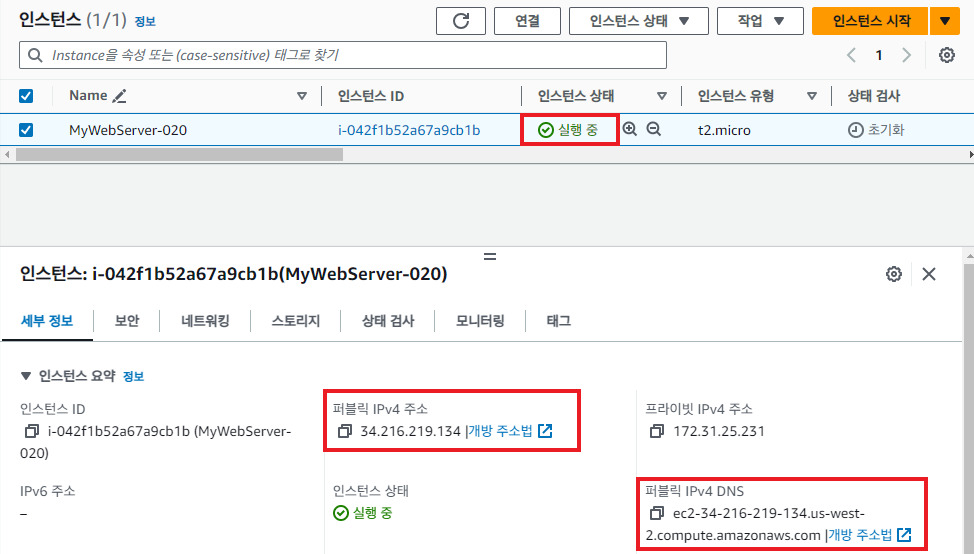
4. 소스 코드를 배포할 인스턴스에 CodeDeploy Agent 설치
4.1. 웹 서버 인스턴스의 퍼블릭 IP로 SSH 접속
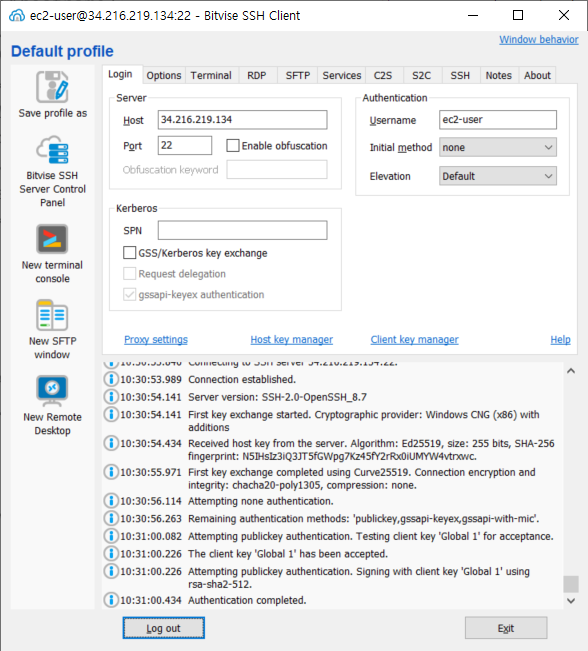
4.2. 기존에 배포되어 있던 소스코드 모두 삭제
Bitvise SSH Client > New Terminal
삭제하는 이유? /var/www/html 디렉토리에 소스코드를 배포하기 위함
, #_
~\_ ####_ Amazon Linux 2023
~~ \_#####\
~~ \###|
~~ \#/ ___ https://aws.amazon.com/linux/amazon-linux-2023
~~ V~' '->
~~~ /
~~._. _/
_/ _/
_/m/'
# /var/www/html 디렉토리 확인
$ ls /var/www/html
db-update.php index.php rds-initialize.php rds.php
get-cpu-load.php load.php rds-read-data.php sql
get-index-meta-data.php menu.php rds-write-config.php style.css
immersion-day-app-php7.tar.gz put-cpu-load.php rds.conf.php vendor
# /var/www/html디렉토리에 있는 모든 파일과 디렉토리 삭제
$ sudo rm -rf /var/www/html/*4.3. CodeDeploy Agent 설치
리전별 리소스 키트 버킷 이름
https://docs.aws.amazon.com/ko_kr/codedeploy/latest/userguide/resource-kit.html#resource-kit-bucket-namesCodeDeploy Agent 설치 관리자 다운로드 문서
https://bucket-name.s3.region-identifier.amazonaws.com/latest/install
- bucket-name은 해당 리전의 CodeDeploy 리소스 키트 파일이 포함되어 있는 Amazon S3 버킷의 이름
- region-identifier는 리전의 식별자
ex) 미국(오레건)
https://aws-codedeploy-us-west-2.s3.us-west-2.amazonaws.com/latest/install
# yum 업데이트
$ sudo yum update
# Ruby 설치
$ sudo yum install ruby
#'Web Get'의 약어로 웹 상의 파일을 다운로드 받을 때 사용하는 리눅스 커맨드라인 유틸리티
$ sudo yum install wget
# home/ec2-user 디렉토리로 이동
$ cd /home/ec2-user
# wget를 이용해 AWS CodeDeploy Agent를 리전에 맞게 설치한다.
$ wget https://aws-codedeploy-us-west-2.s3.us-west-2.amazonaws.com/latest/install
# 설치 확인
$ ls
install
# install 파일에 실행할수 있는 권한 부여('+x'는 'executable' 라는 뜻)
$ chmod +x ./install
# install 파일 권한 확인
$ ls -l
total 20
-rwxr-xr-x. 1 ec2-user ec2-user 17892 Apr 3 2023 install
# install 파일을 실행
$ sudo ./install auto
# Codedeploy agent 서비스 상태 확인
$ sudo service codedeploy-agent status
...
The AWS CodeDeploy agent is running as PID 27236
# Codedeploy agent 서비스 상태 확인
$ systemctl status codedeploy-agent
● codedeploy-agent.service - AWS CodeDeploy Host Agent
Loaded: loaded (/usr/lib/systemd/system/codedeploy-agent.service; enabled; preset: disabled)
Active: active (running) since Fri 2023-12-08 01:45:52 UTC; 3min 23s ago
Main PID: 27236 (ruby)
Tasks: 3 (limit: 1114)
Memory: 66.0M
CPU: 1.137s
CGroup: /system.slice/codedeploy-agent.service
├─27236 "codedeploy-agent: master 27236"
└─27238 "codedeploy-agent: InstanceAgent::Plugins::CodeDeployPlugin::CommandPoller of >
Dec 08 01:45:51 ip-172-31-25-231.us-west-2.compute.internal systemd[1]: Starting codedeploy-agent.s>
Dec 08 01:45:52 ip-172-31-25-231.us-west-2.compute.internal bash[27203]: /opt/codedeploy-agent/vend>
Dec 08 01:45:52 ip-172-31-25-231.us-west-2.compute.internal bash[27203]: /opt/codedeploy-agent/vend>
Dec 08 01:45:52 ip-172-31-25-231.us-west-2.compute.internal bash[27203]: /opt/codedeploy-agent/vend>
Dec 08 01:45:52 ip-172-31-25-231.us-west-2.compute.internal bash[27203]: /opt/codedeploy-agent/vend>
Dec 08 01:45:52 ip-172-31-25-231.us-west-2.compute.internal systemd[1]: Started codedeploy-agent.se>
5. 웹 서버 인스턴스의 AMI 생성
AMI(=이미지) 란? EC2 인스턴스를 실행하기 위한 정보 모음(OS, 아키텍쳐 타입, 저장공간 용량 등)
EC2 > 인스턴스 > 이미지를 생성할 인스턴스 체크 > 이미지 및 템플릿 > 이미지 생성
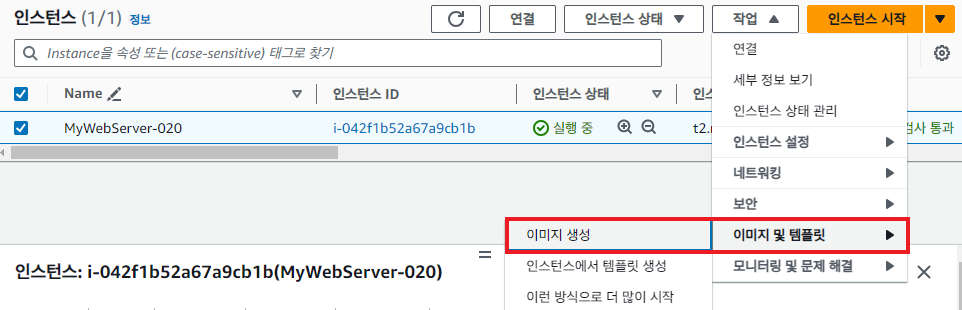
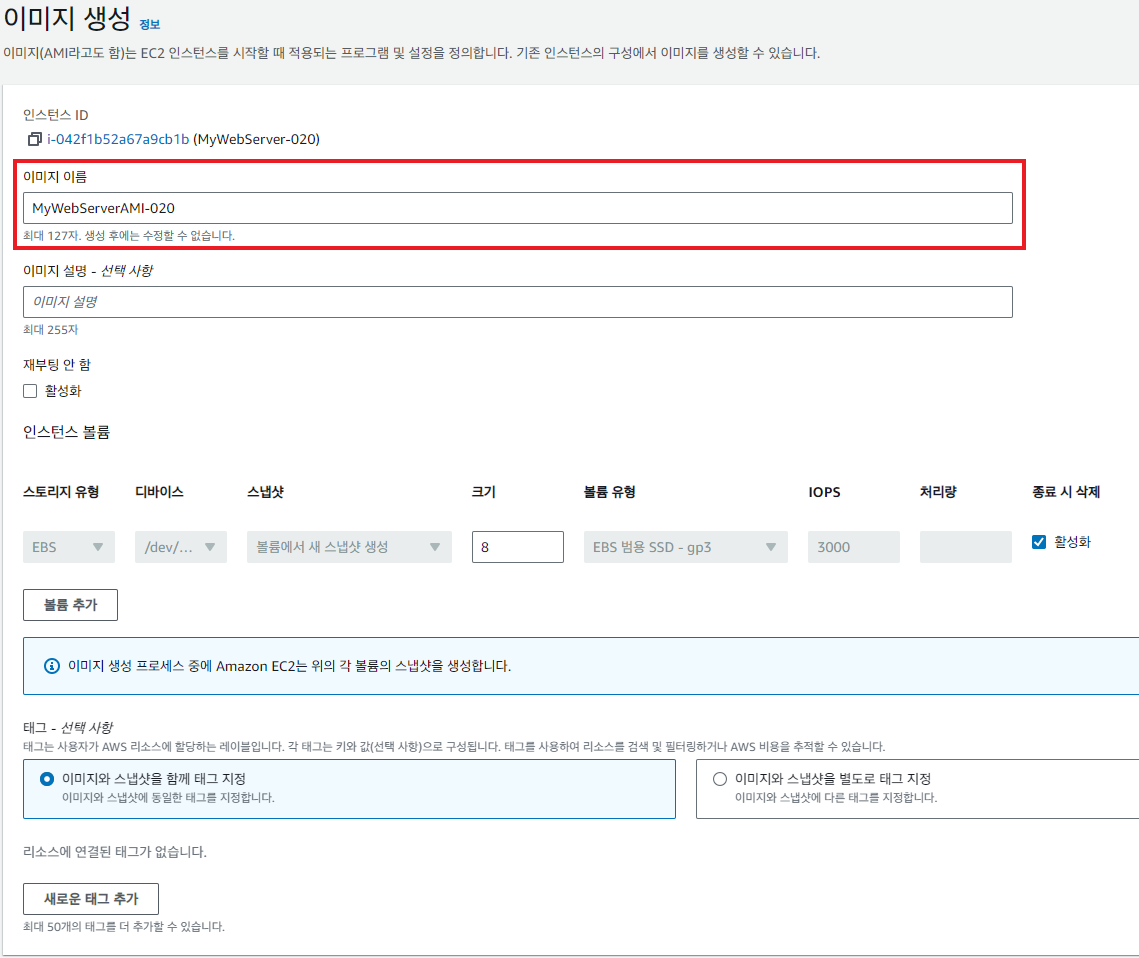
생성된 AMI 확인
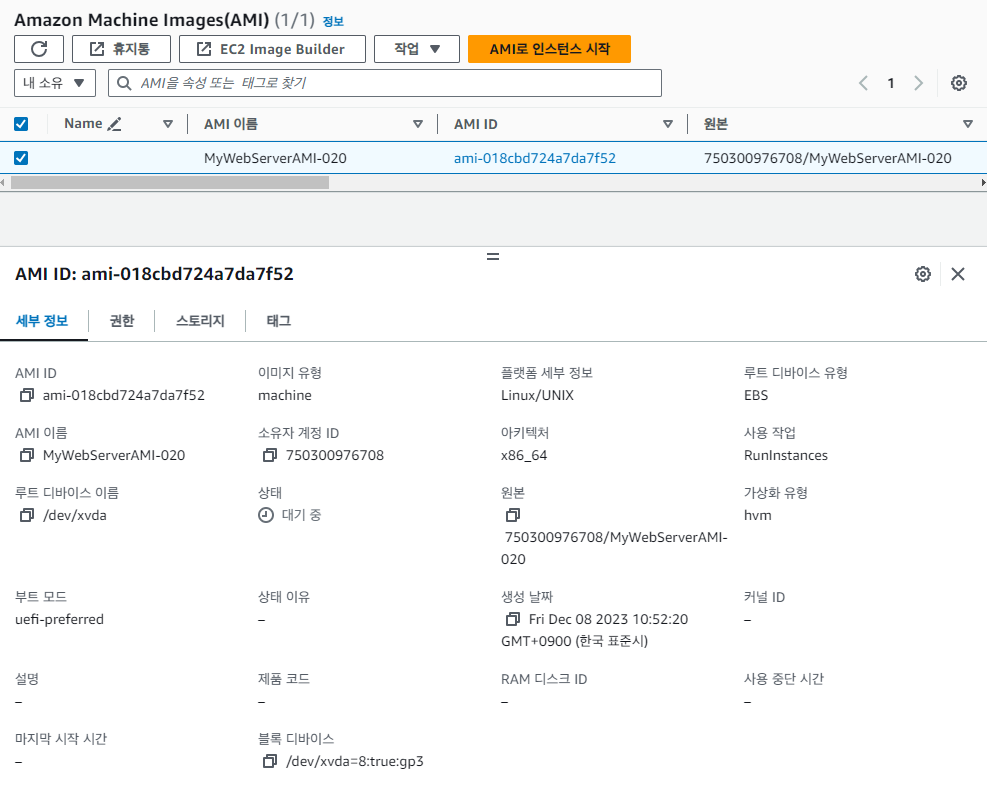
기다리다보면 상태가 사용 가능으로 변경된다.
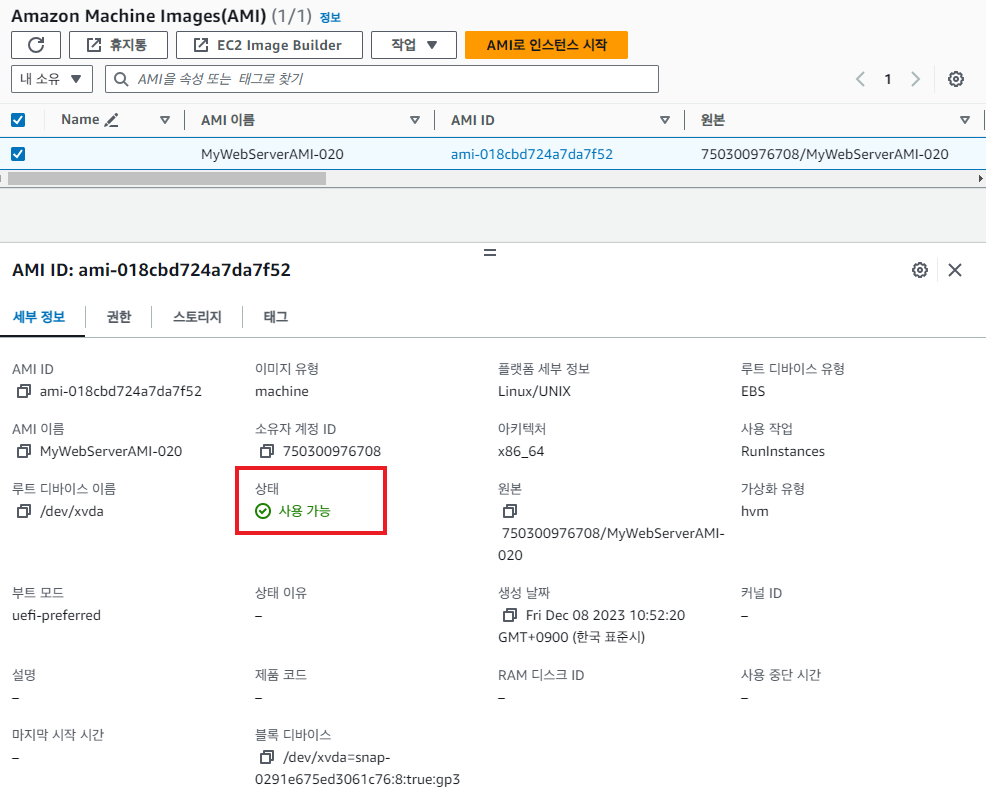
6. 생성한 AMI를 이용해 시작 템플릿 생성
시작 템플릿이란? EC2 인스턴스 시작에 필요한 구성 정보를 모아둔 것. AMI의 ID, 인스턴스 유형, 키 페어, 보안 그룹 및 EC2 인스턴스를 시작하는 데 사용할 기타 파라미터 등이 포함
EC2 > 인스턴스 > 시작 템플릿 > 시작 템플릿 생성
- 시작 템플릿 이름 및 설명
- 시작 템플릿 이름 : MyWebServerTemplate-020
- Application and OS Image(Amazon Machine Image)
- 내 AMI 탭 > 내 소유
- Amazon Machine Image(AMI) : 웹 서버 인스턴스의 AMI 선택
- 내 AMI 탭 > 내 소유
- 인스턴스 유형 : t2.micro(프리 티어 사용 가능)
- 키페어(로그인) : 기존에 만들어둔 MyKeyPair-020 사용
- 네트워크 설정
- 서브넷 : 시작 템플릿에 포함하지 않음
- 방화벽(보안그룹) : 기존 보안 그룹
- 일반 보안 그룹 : 80포트만 허용하는 보안 그룹 선택
- 고급 네트워크 구성
- 네트워크 인터페이스 1 : 퍼블릭 IP 자동할당 활성화
- 고급 세부 정보
- IAM 인스턴스 프로파일 : 애플리케이션을 실행할 EC2인스턴스(권한 X, ONLY 신뢰관계만 있는 역할) CodeDeployEC2Role-020
인스턴스 프로파일이란? 역할을 위한 컨테이너로서 인스턴스 시작 시 EC2 인스턴스에 역할 정보를 전달하는데 사용
나머지 설정은 그대로 두고, 시작 템플릿 생성
7. AMI 생성을 위해서 실행했던 인스턴스를 종료
EC2 > 인스턴스 > MyWebServer-020 인스턴스 종료하여 불필요한 인스턴스 정리
8. 80포트만 허용하는 보안그룹 생성
EC2 > 보안 그룹 > 보안 그룹 생성
- 기본 세부 정보
- 보안 그룹 이름 : ELB-SG-020
- 설명 : Security Group for ELB
- VPC : 기본 VPC 선택
- 인바운드 규칙
- 유형 : HTTP
- 소스 : Anywhere, 0.0.0.0/0
- 아웃바운드 규칙
- 유형 : HTTP
- 소스 : Anywhere, 0.0.0.0/0
9. 대상 그룹 생성
대상 그룹이란? 리스너가 전달한 요청을 처리하기 위한 부하분산 대상들의 모임. Elastic Load Balancer가 부하를 분산을 할 때 어디로 분산할 것이냐를 모은 그룹들이 대상그룹.
EC2 > 대상 그룹
- 기본 구성
- 대상 유형 : 인스턴스
- 대상 그룹 이름 : MyWebServerTG-020
- 프로토콜:포트 : HTTP, 80
나머지 설정은 그대로 두고, 다음 버튼 클릭
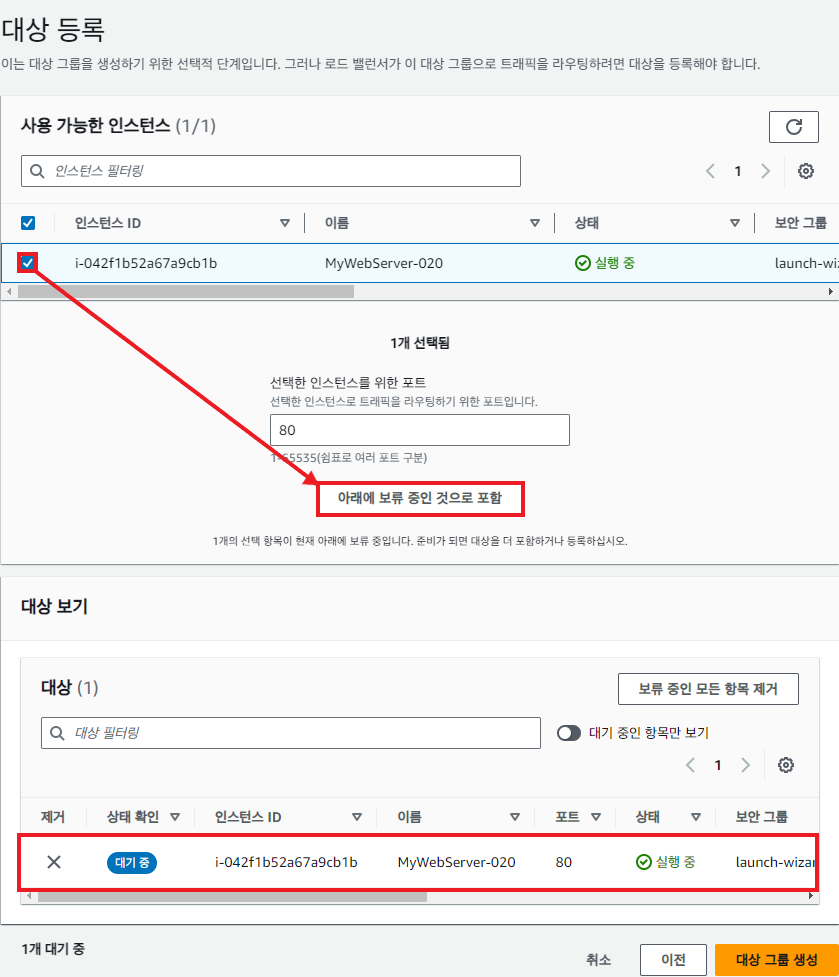
인스턴스를 대상으로 등록 후 대상 그룹 생성 버튼 클릭
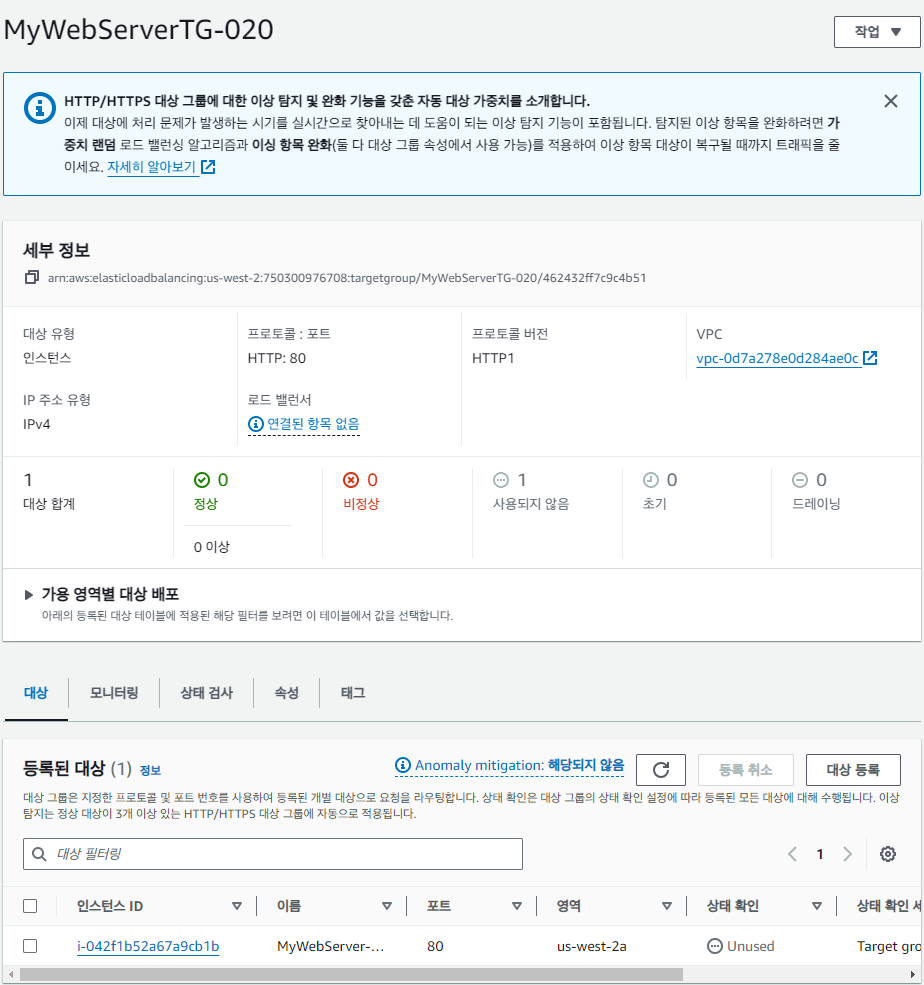
10. 로드 밸런서 생성 후 대상 그룹과 연결
EC2 > 대상 그룹 > 로드 밸런서와 연결한 대상그룹 클릭 > 새 로드 밸런서와 연결
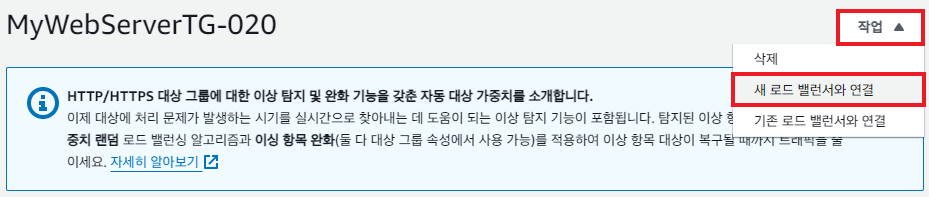
-
기본 구성
-
로드 밸런서 이름 : MyWebServerELB-020
-
체계 : 인터넷 경계
-
IP 주소 유형 : IPv4
-
네트워크 매핑
- VPC : 기본 VPC 선택
- 매핑
- us-west-2a(usw2-az1) 체크
- 서브넷 : 퍼블릭 서브넷 선택
- us-west-2c(usw2-az3) 체크
- 서브넷 : 퍼블릭 서브넷 선택
- us-west-2a(usw2-az1) 체크
t2.micro 인스턴스 유형을 제공하는 첫번째와 세번째 가용영역에 생성된 서브넷 선택 (리전 별로 상이하므로 확인 필요)
-
보안 그룹 : 80포트만 허용하는 보안그룹 선택
-
리스너 및 라우팅
- 프로토콜 : HTTP
- 포트 : 80
- 기본작업 : 대상그룹 MyWebServerTG-020 선택
나머지 설정 그대로 두고, 로드 밸런서 생성 버튼 클릭
11. Auto Scaling 그룹 생성
EC2 > Auto Scaling
- 이름
- Auto Scaling 그룹 이름 : MyWebServerASG-020
- 시작 템플릿
- 시작 템플릿 : MyWebServerTemplate-020 선택
- 버전 : Default(1)
다음 버튼 클릭
- 네트워크
- VPC : 기본 VPC 선택
- 가용 영역 및 서브넷 : 첫번째 가용 영역의 퍼블릭 서브넷 선택
다음 버튼 클릭
- 로드 밸런싱
- 기존 로드 밸런서에 연결
- 기존 로드 밸런서에 연결
- 로드 밸런서 대상 그룹에서 선택
- 기존 로드 밸런서 대상 그룹 : MyWebServerTG-020 | HTTP 선택
- VPC Lattice 통합 옵션
- 연결할 VPC Lattice 서비스 선택 : VPC Lattice 서비스 없음
다음 버튼 클릭
- 그룹 크기
- 원하는 용량 : 2
- 크기 조정
- 크기 조정 한도
- 원하는 최소 용량 : 2
- 원하는 최대 용량 : 2
- Auto Scaling
- 대상 추적 정책 사용 여부 선택 : 크기 조정 정책 없음
- 크기 조정 한도
나머지 설정은 그대루 두고, 다음 > Auto Scaling 그룹 생성 버튼 클릭
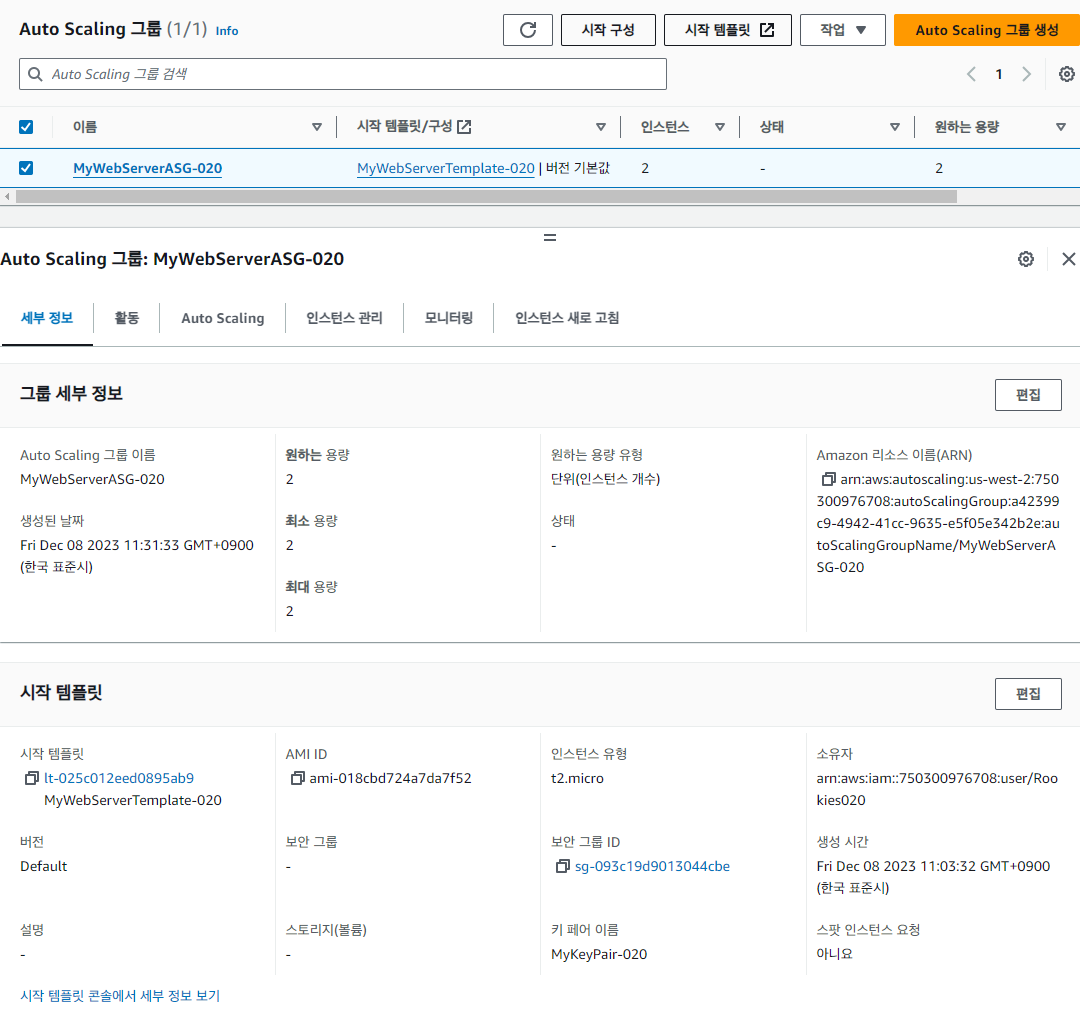
11. Auto Scaling으로 스케일 업 확인
로드밸런서 MyWebServerELB-020 의 DNS 주소로 접근하면 화면이 정상적으로 나타난다.

오토 스케일링 그룹 MyWebServerASG-020 을 통해 추가된 인스턴스 확인 가능
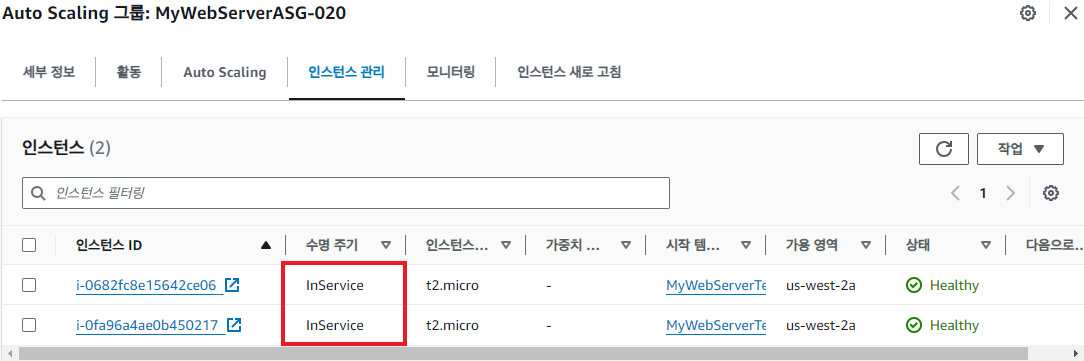
로드밸런서의 동작을 확인할 수 있도록 각 인스턴스의 웹 루트 디렉터리에 IP 주소를 출력하는 index.html 파일을 추가해준다.
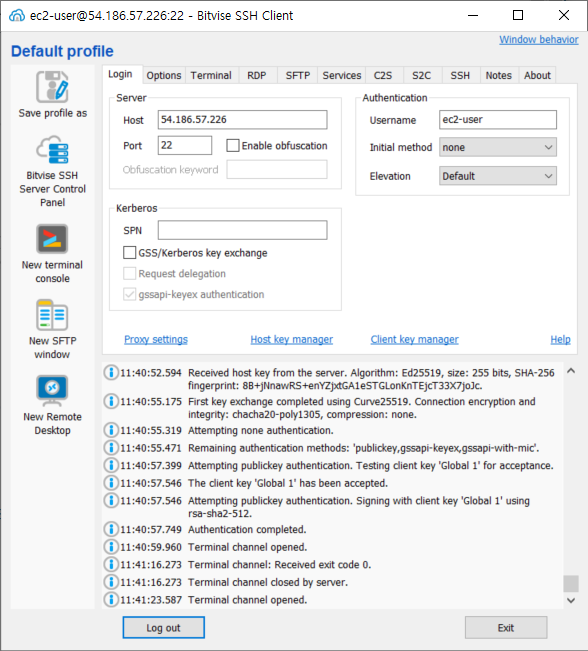
# i-0682fc8e15642ce06
$ echo "<h1>54.186.57.226</h1>" > /var/www/html/index.html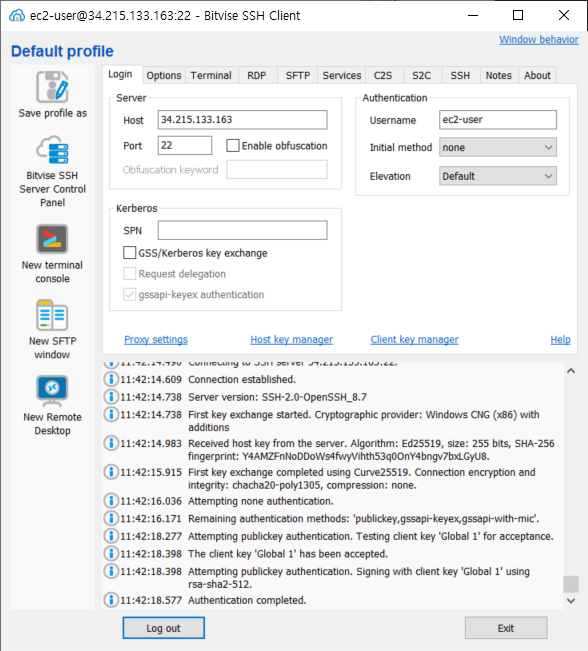
# i-0fa96a4ae0b450217
$ echo "<h1>34.215.133.163</h1>" > /var/www/html/index.html로드밸런서 DNS주소로 접근하여 새로고침해서 확인하면 모든 인스턴스가 동작 중인 것을 확인할 수 있다.


12. Github에 리포지터리 생성 후 소스코드 배포
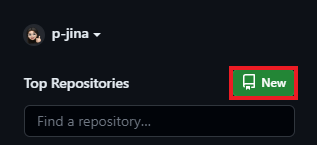
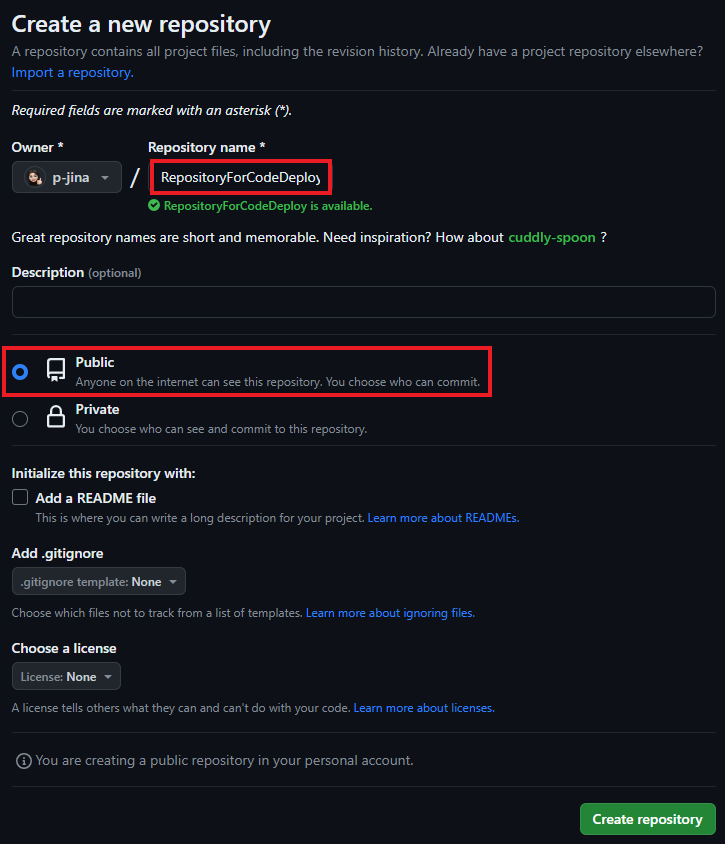
12.1. 리포지터리에 index.html 추가
<!DOCTYPE html>
<html>
<head>
<title>Title of the document</title>
<script>
var text = "I told you so!";
</script>
</head>
<body>
<math xmlns="http://www.w3.org/1998/Math/MathML">
<mrow>
<msup><mi>a</mi><mn>2</mn></msup>
<mo>+</mo>
<msup><mi>b</mi><mn>2</mn></msup>
<mo>=</mo>
<msup><mi>c</mi><mn>2</mn></msup>
</mrow>
</math>
<!-- embed svg elements directly in HTML5 -->
<svg xmlns="http://www.w3.org/2000/svg" version="1.1" height="190">
<polygon points="100,10 40,180 190,60 10,60 160,180"
style="fill:lime;stroke:purple;stroke-width:5;fill-rule:evenodd;">
</svg>
<script>
document.write("<p>"+text+"</p>");
document.write("<p>"+text+"</p>");
document.write("<p>"+text+"</p>");
</script>
</body>
</html>12.2. 레포지터리에 appspec.yml 추가
version: 0.0
os: linux
files:
- source: /
destination: /var/www/html
hooks:
AfterInstall:
- location: scripts/set_owner
timeout: 5
runas: root12.3. scripts/set_owner 추가
- appspec.yml 파일에서 실행하기 되어 있는 쉘 스크립트 파일
echo "Running set_owner"
chown -R ec2-user /var/www/html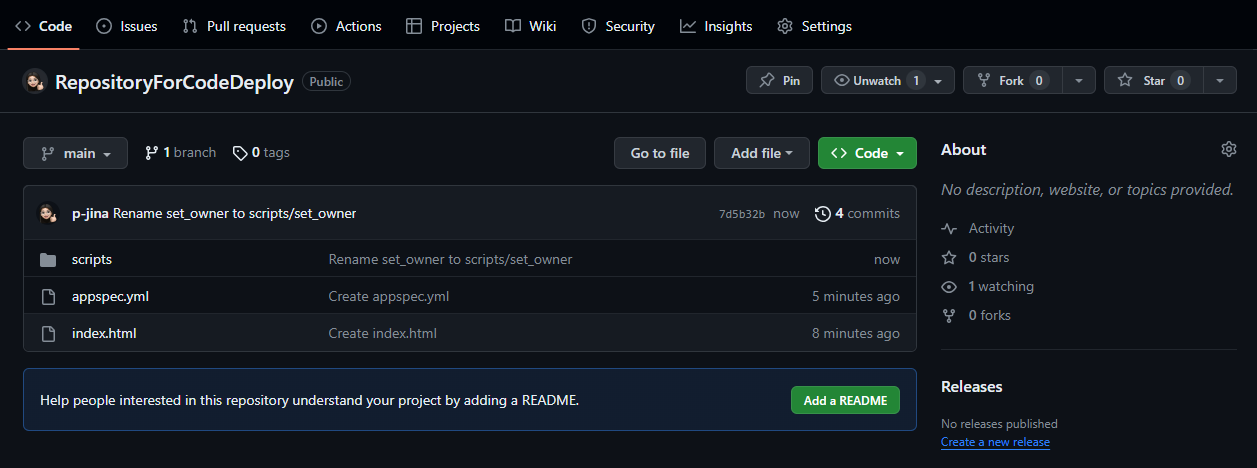
12.4. CodeDeploy 어플리케이션 생성
CodeDeploy > 배포 > 어플리케이션 > 애플리케이션 생성
- 애플리케이션 구성
- 애플리케이션 이름: MyWebServerCodeDeployApp-020
- 컴퓨팅 플랫폼 : EC2/온프레미스
애플리케이션 생성 버튼 클릭
컴퓨팅 플랫폼
- EC2/온프레미스 : 물리적 서버의 인스턴스. 배포에서는 인 플레이스 또는 블루/그린 배포 유형을 사용하여 인스턴스로 트래픽이 전송되는 방식을 관리.
- AWS Lambda : 업데이트 버전의 Lambda 함수로 구성된 애플리케이션을 배포.
- AWS ECS : 컨테이너화된 애플리케이션을 작업 세트로 배포.
12.5. 배포그룹 생성
생성한 애플리케이션에 배포 그룹 생성
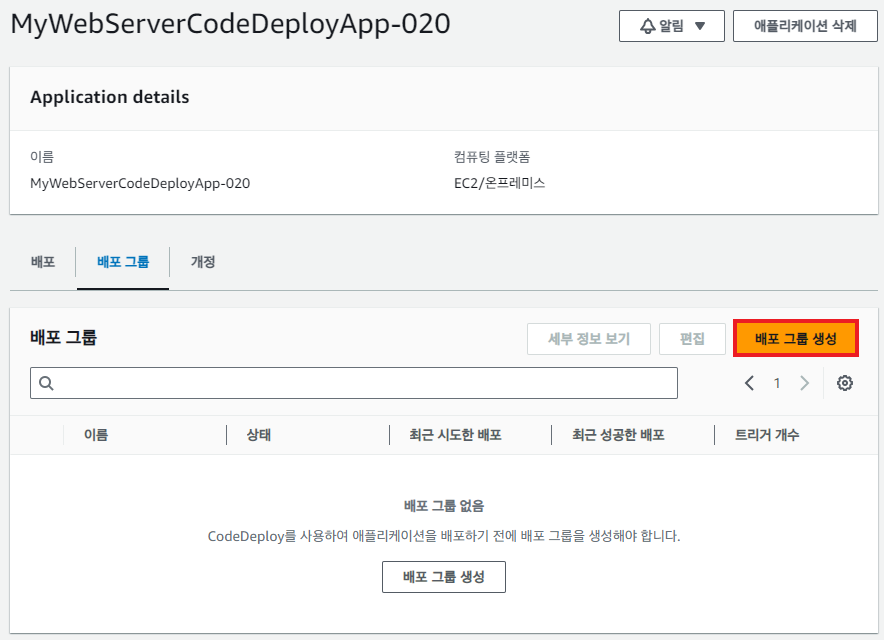
배포그룹이란?
배포대상(개발계, 테스트계, 운영계 등)과 배포 방법(한 번에, 반반씩, 단계적으로 등)정의 한 것
- 배포 그룹 이름 : MyWebDGwithoutELB
- 서비스 역할 : CodeDeployRole-020 선택
- 배포 유형 : 현재 위치 선택
배포 방법(=배포 설정)
- AllAtOnce : 한 번에 가급적 많은 수의 인스턴스에 배포.
- OneAtTime : 한 번에 한 인스턴스에만 배포.
- HalfAtTime : 최대 절반의 인스턴스를 한 번에 배포.
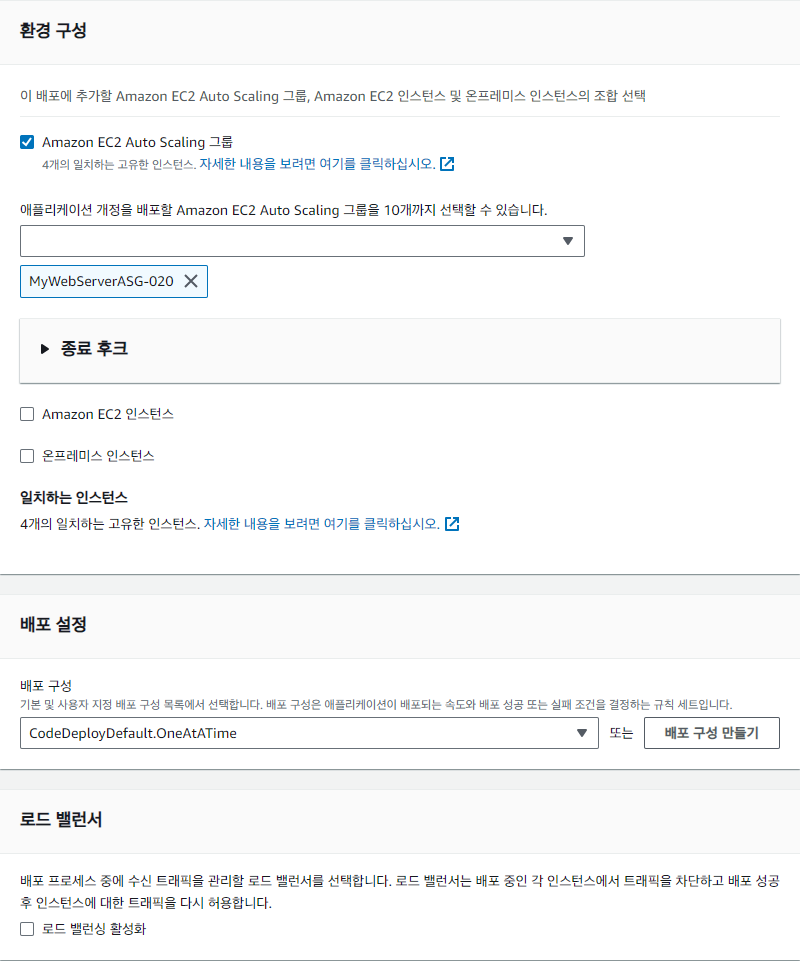
- 환경 구성
- Amazon EC2 Auto Scaling 그룹 체크
- 애플리케이션 개정을 배포할 Amazon EC2 Auto Scaling 그룹 선택 : MyWebServerASG-020 선택
- 배포 설정
- 배포 구성 : CodeDeployDefault.OneAtTime 선택
- 로드 밸런서 : 로드 밸런싱 활성화 해제 ⇒ 원래 활성화를 해야되지만 로드 밸런서가 활성화되어 있으면 배포가 너무 오래 걸리기 때문에 이 실습해서는 빠른 확인을 위해 활성화를 해체한다.
배포 그룹 생성 버튼 클릭
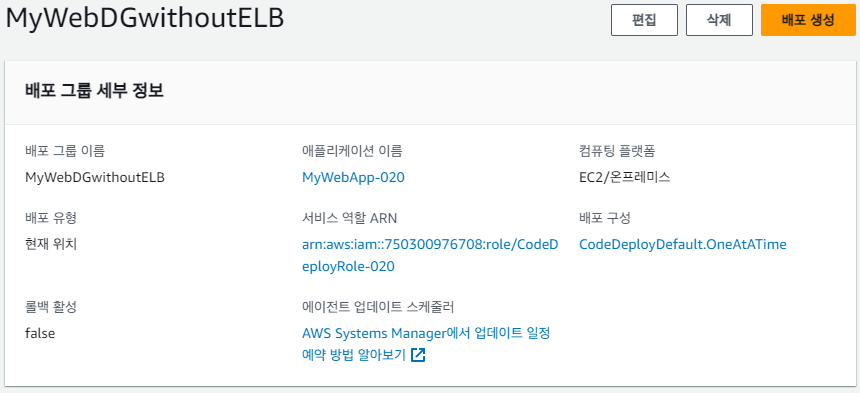
12.6. 배포 생성
CodeDeploy > 애플리케이션 > 배포할 애플리케이션 클릭 > 배포를 생성할 배포 그룹 클릭 > 배포 생성 클릭
- 배포 그룹 : MyWebDGwithoutELB
- 개정 유형 : 애플리케이션을 GitHub에 저장
- GitHub 토큰 이름
- 내 Github 아이디 입력 >
Github에 연결버튼 클릭 - 리포지토리 이름 : Github아이디/리포지터리명
- 커밋 ID : 리포지터리에 커밋ID 입력
- 내 Github 아이디 입력 >
- 추가 배포 동작 설정 : 콘텐츠 덮어쓰기 선택
배포 만들기 버튼 클릭
12.7. 배포 확인
로드 밸런서 DNS주소로 접근하면 Github에 있는 코드가 반영된 것을 확인할 수 있다.
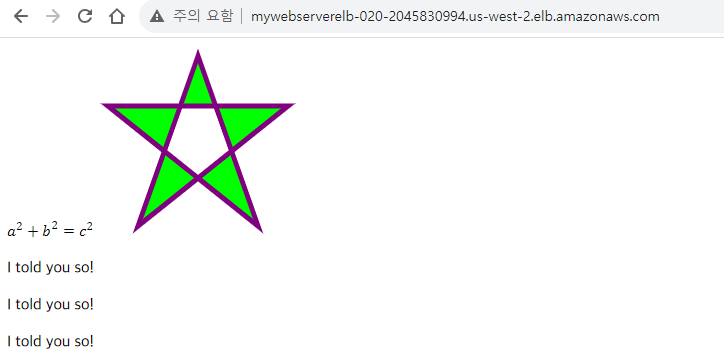
새롭게 추가된 인스턴스는 어떤 상태로 실행될까?
CodeDeploy로 배포 자동화를 설정해놨기 때문에 새롭게 추가된 인스턴스에는CodeDeploy Agent가 최신 정보를 반영해준다. 요즘 Github 액션과 결합해서 사용하기도 한다는 듯?
13. 리소스 정리
13.1. CodeDeploy
✅ codedeploy 애플리케이션 삭제
13.2. EC2
✅ ASG 용량 모두 0
✅ 로드밸런서 삭제
✅ 대상그룹 삭제
✅ 오토스케일링 그룹 삭제
✅ 시작 템플릿 - 템플릿 버전 삭제 후 템플릿 삭제
✅ AMI 등록 취소
✅ 스냅샷 삭제
✅ 보안그룹 - 만약 보안그룹이 삭제되지 않는다면 인바운드/아웃바운드 규칙 모드 제거 후 삭제(Default는 삭제 불가)
13.3. VPC
✅ VPC 삭제
13.4. IAM
✅ 역할 삭제
✅ 정책 삭제
13.5. CloudWatch
✅ 로그 그룹 삭제